苹果Mac无法正确弹出外置硬盘,8个修复方法
437 2023-06-16使用外置硬盘后,您需要在Mac上将其弹出,然后再物理断开硬盘。但是,如果外部硬盘需要很长时间才能弹出或根本不弹出怎么办?如果这是您的苹果Mac电脑经常出现的问题,请不要担心。有几种解决方案可以克服这一障碍。
如果外置驱动器无法正常工作,这里有所有修复方法可帮助您从苹果Mac电脑中弹出外置硬盘。
1.稍等片刻,然后再次尝试弹出
有时,当您离开外置驱动器的时间过长时,它会进入休眠状态以节省电量并延长驱动器的使用寿命。在这种情况下,如果您尝试弹出它,但没有任何反应,请稍等片刻,让驱动器唤醒,然后重试。发生这种情况是因为通常需要一些时间才能完全唤醒驱动器并执行弹出过程。
2. 从外部驱动器关闭打开的文件
如果您正在使用其中一个文件,您的 Mac 将不允许您弹出外部驱动器。这是为了保护这些文件不被损坏。因此,请确保关闭所有可能正在使用驱动器上文件的应用程序,然后再次尝试将其弹出。使用Cmd + Tab在不同的应用程序之间切换,并确保所有相关的应用程序都已关闭。
如果某个 App 没有响应,您应该在 Mac 上强制退出该 App,以确保它已关闭。
3. 弹出前清空垃圾
如果您从外部驱动器中删除了一些文件并且它们仍然位于垃圾箱中,则外部驱动器也不会弹出。如果是这种情况,请清空 Mac 上的回收站,然后再尝试再次弹出驱动器。如果垃圾桶无法清空,我们已经展示了如何解决 Mac 垃圾桶的问题。
4.尝试强制弹出驱动器
如果上述步骤没有帮助,您可以尝试强制弹出您的外部驱动器。为此,请尝试通过单击Finder 中的“弹出”按钮正常弹出驱动器,然后当驱动器未弹出时,单击弹出窗口中的“强制弹出” 。按照提示强制弹出驱动器。
如果您无法从外部驱动器退出任何文件,强制弹出可能会导致文件出现问题。
5. 在您的 Mac 上重新启动 Finder
当您尝试弹出驱动器时,Mac 上的 Finder 应用程序也会导致问题。由于 Finder 是 macOS 的核心应用程序,因此您无法完全退出它。因此,要解决此问题,您可以尝试重新启动 Finder。为此:
- 按Option + Cmd + Escape打开强制退出窗口。
- 从正在运行的应用程序列表中选择Finder ,然后单击重新启动。
- 单击弹出窗口中的重新启动,Finder 现在将重新启动。
6.使用终端弹出你的驱动器
您还可以尝试使用“终端”应用程序弹出 Mac 上的外部驱动器。以下是您需要执行的步骤:
- 在 Mac 上打开终端。
- 在终端窗口中键入以下命令,然后按Return以显示安装到 Mac 的外部驱动器列表。
diskutil list external - 在终端中键入以下命令,并将[NUMBER]替换为您要弹出的外部驱动器的编号。点击Return弹出驱动器。
diskutil eject disk[NUMBER]
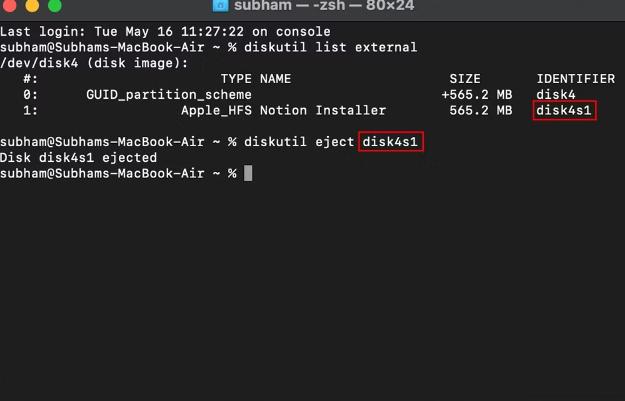
7. 在磁盘工具中运行急救
如果您的外部驱动器已损坏或出现任何其他问题,则不会弹出。要解决此问题,您可以尝试运行“磁盘工具”中的“急救”选项。只需按照以下步骤操作:
- 打开磁盘工具应用程序。
- 从边栏中选择您的外部驱动器,然后单击急救。
- 屏幕上会出现一个弹出窗口;单击运行。
First Aid 将尝试修复您的外部驱动器。此过程完成后,再次尝试弹出。您可以单击“磁盘工具”中的“弹出”按钮进行尝试。
8. 关闭你的 Mac 并拔出驱动器
如果上述解决方案都不适合您,那么您最后的选择是关闭您的 Mac,只移除驱动器而不弹出它。这仍然是一个安全的选择,因为关闭 Mac 将首先关闭所有可能正在使用您的外部驱动器的应用程序。
如果必须,您可以强制关闭您的 Mac,但我们不建议您这样做,除非您别无选择。这不是最佳解决方案,因为在未正确弹出驱动器的情况下移除驱动器可能会导致问题,但关闭 Mac 会有所帮助。
告别 Mac 上的弹出问题
通常,如果您无法在 Mac 上弹出外置驱动器,那是因为其中一个文件当时处于打开状态。因此,在尝试弹出它之前,请务必关闭所有打开的文件并退出所有正在运行的应用程序。不过,无论是什么原因导致您出现此问题,上述解决方案都应该对您有所帮助。
攻略专题
查看更多-

- 《纳米盒》下载课本点读方法
- 168 2025-03-03
-

- 《纳米盒》更换头像方法
- 211 2025-03-03
-

- 《龙息神寂》不盲者弥希亚技能介绍
- 143 2025-03-03
-

- 《斗战封天》萌新开局攻略及主界面功能介绍
- 212 2025-03-03
-

- 《纳米盒》绑定微信方法
- 125 2025-03-03
-

- 《可口的咖啡》打奶泡方法
- 122 2025-03-03
热门游戏
查看更多-

- 快听小说 3.2.4
- 新闻阅读 | 83.4 MB
-

- 360漫画破解版全部免费看 1.0.0
- 漫画 | 222.73 MB
-

- 社团学姐在线观看下拉式漫画免费 1.0.0
- 漫画 | 222.73 MB
-

- 樱花漫画免费漫画在线入口页面 1.0.0
- 漫画 | 222.73 MB
-

- 亲子餐厅免费阅读 1.0.0
- 漫画 | 222.73 MB
-








